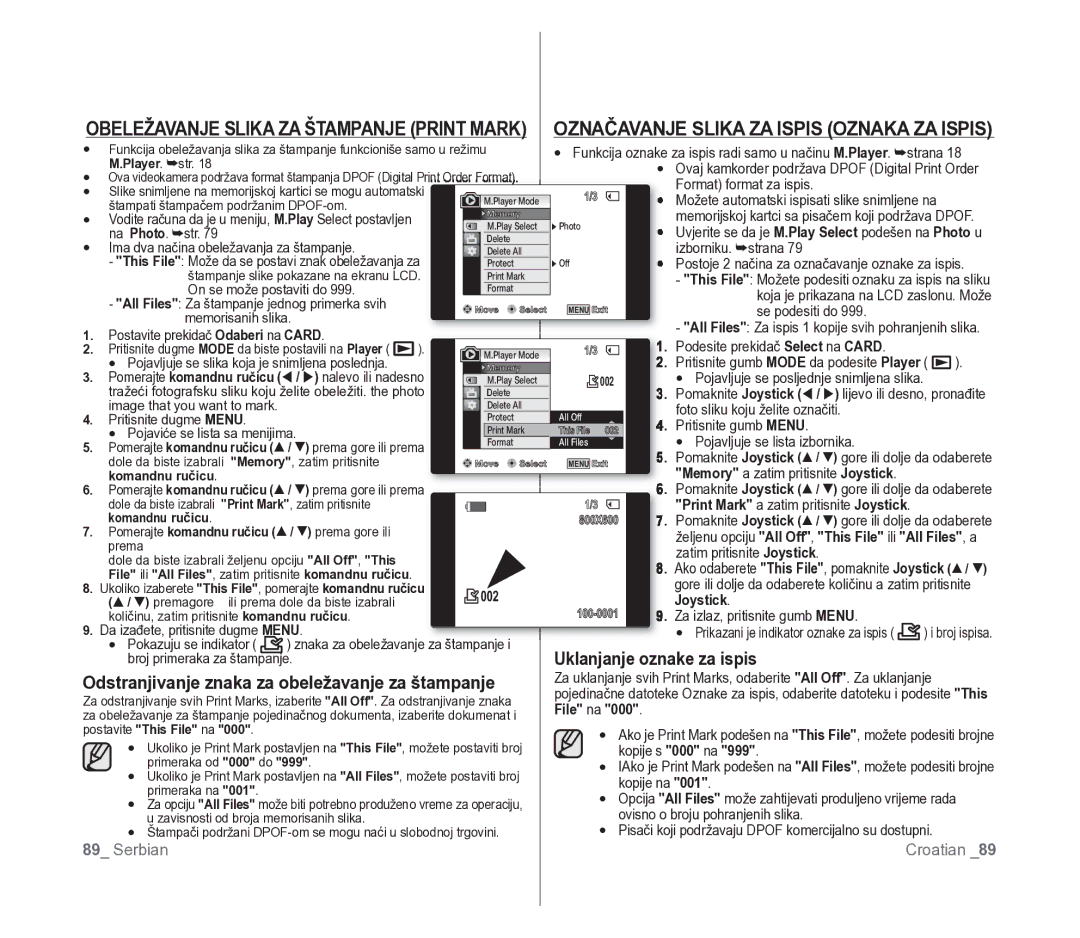VP-D391/EDC specifications
The Samsung VP-D391 is a versatile digital camcorder designed for users seeking a combination of quality performance and user-friendly features. Released in various models including the VP-D391/EDC and VP-D391/XEF, this camcorder stands out due to its compact design and practical functionality, making it an excellent choice for both amateur filmmakers and everyday users.One of the key features of the VP-D391 is its Digital Image Stabilization technology. This innovative feature helps to reduce camera shake, ensuring smoother footage even when filming while in motion. This is particularly beneficial for capturing dynamic scenes or home videos during family gatherings or outdoor activities where stability could be an issue.
The camcorder boasts a 34x optical zoom lens, allowing users to get closer to their subjects without sacrificing image quality. This is complemented by a 1200x digital zoom, providing even more versatility for capturing distant details. The lens is also equipped with a built-in autofocus system, ensuring sharp focus on moving subjects, an important feature for many users.
In terms of video quality, the VP-D391 captures video in various formats, making it easy for users to share their content across different platforms. The camcorder supports both MPEG and AVI formats, catering to varying preferences when it comes to editing and sharing videos. The 680,000 pixel CCD sensor contributes to the camcorder’s impressive video quality, delivering vibrant colors and rich details for memorable recordings.
Another notable characteristic is the convenience factor, as the device comes with a 2.7-inch color LCD screen. This screen allows for easy framing of shots and accessing the menu options without straining the eyes. Additionally, the shot transition features such as self-timer and various digital effects add a creative touch to the recordings.
Users will also appreciate the extended battery life provided by the VP-D391, ensuring that they can capture hours of footage without the need for frequent recharging. This is especially useful for events such as weddings or birthday parties, where uninterrupted video capturing is essential.
Overall, the Samsung VP-D391 camcorder models like the VP-D391/EDC and VP-D391/XEF exemplify a balanced combination of advanced technology and practical design. Suitable for a wide range of filming needs, it is a reliable device for anyone looking to create high-quality video content easily.